Este tutorial trata del pulido final de una imagen. ¿Qué puedo hacer al final para sacar el último cinco o diez por ciento de una imagen? ¿Qué puedo hacer? Te mostraré cómo queda mi pulido final en esta foto:
La foto está retocada, tiene una estructura de piel perfecta.
Si la miras al 100%, al 200%, no está borrosa, está procesada con separación de frecuencias. Todas las arrugas alrededor de los ojos están ahí. Es lo más perfecto posible y se ha hecho con mucho tiempo de trabajo.

Así es como se ve al final: He añadido partículas tan pequeñas, he ajustado los colores, he hecho dodge & burn, he aclarado, oscurecido, he añadido brillo de labios, quizás también he hecho la nariz más pequeña, he subido el ojo un poco más, he añadido pelo y, y, y... así que he intentado trabajar lo más perfectamente posible.
Y los últimos retoques no consisten sólo en sacar lo mejor de ella, para mí también es comprobar si hay errores. Vuelvo a mirar el cuadro uno o dos días después de haberlo terminado, y si es un trabajo libre, como este cuadro de aquí, lo dejo por ahí si el cliente no lo quiere al día siguiente o el mismo día, y entonces lo vuelvo a mirar cuando me apetece. Si he trabajado de forma no destructiva, entonces tengo la opción de cambiar las correcciones en la pila de capas muy rápidamente.
Si sólo tengo una copia de fondo o un JPG, como en este caso (1), entonces sólo tengo que echar un vistazo: ¿Qué puedo sacar todavía y qué puedo finalizar ahora?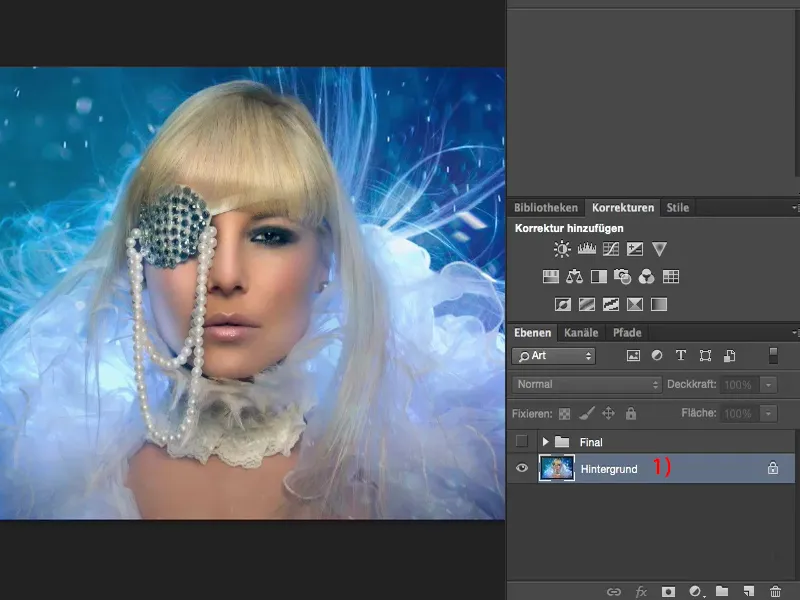
¿En color o en blanco y negro?
Lo primero que hago siempre que veo una foto así es hacer una copia (1). La desatura con Mayúsculas + Comando + U o con Reducir la saturación de la imagen y la miro en blanco y negro, porque sigo pensando en publicar la imagen en blanco y negro en algún sitio, porque creo que tiene una luminosidad preciosa. Y cuando la miro en blanco y negro uno o dos días después, quizá estoy más seguro que antes de si la tomaré en blanco y negro o en color.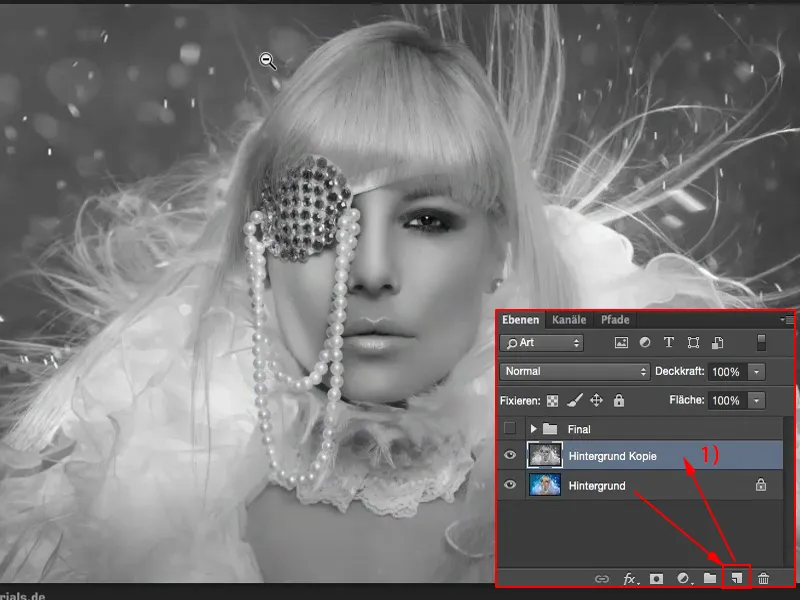
Editar el contraste
De momento lo dejo en la versión en color. Sin embargo, el siguiente paso que doy es ajustar el modo de capa a Luz suave (1). Así es como debería haberlo hecho con los contrastes, pero aquí nunca se me ocurrió, porque la foto me sigue gustando, pero de alguna manera resalta mucho más de esta forma.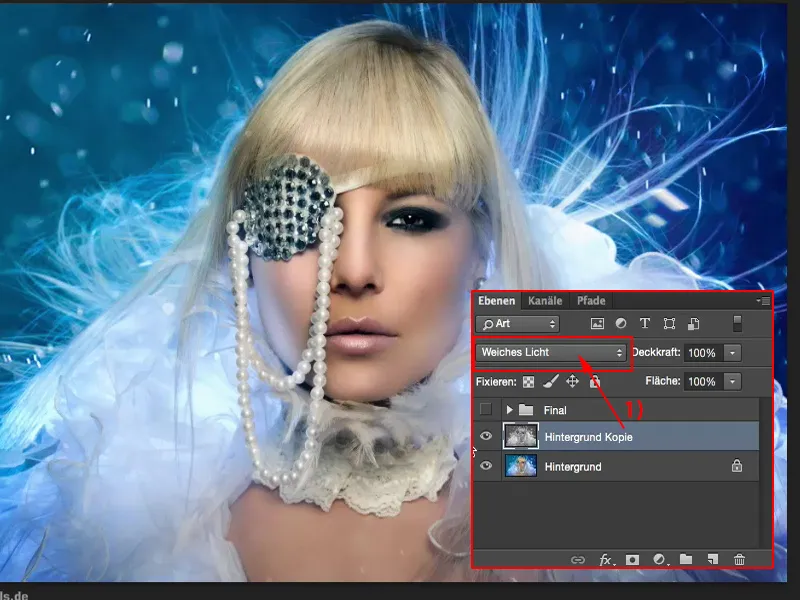
Puede que no añada un 100% de opacidad a la imagen, pero quizás sólo un 40, 50, 60, 70%... Siempre me gusta más así - así que 47%, copia de capa en blanco y negro, contraste de colores aumentado - me gusta más que mi imagen original. Eso ya es el 2% de los retoques.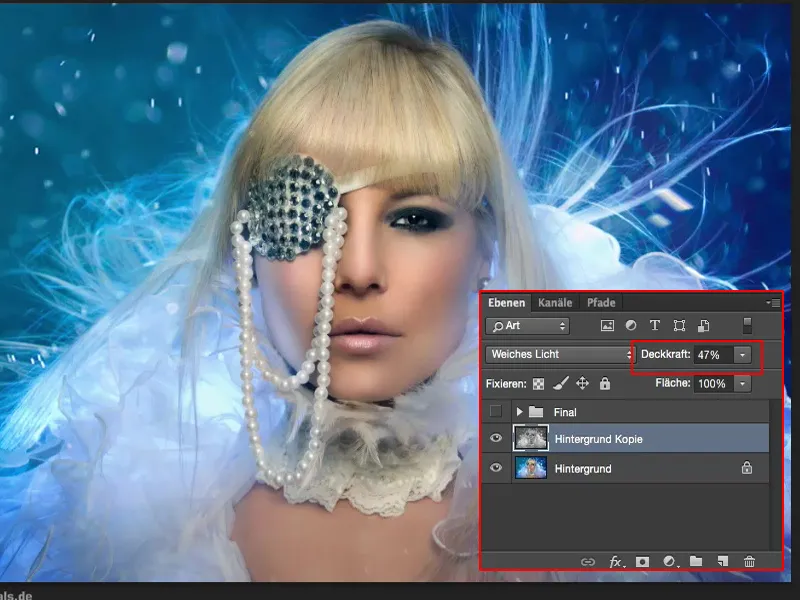
Ajuste del tono de color
Luego vuelvo a mirar los colores (1). Aquí domina el azul, el color de la piel, el pelo rubio y un poco el blanco. Así que vuelvo a mirar los colores y los gradúo un poco. A ver qué pasa si añado un ligero toque azul aquí. Me doy cuenta: sí, a la foto le vendría bien.
¿Puede aguantar más? Así que aprieto un poco más el acelerador (2). También funciona bien.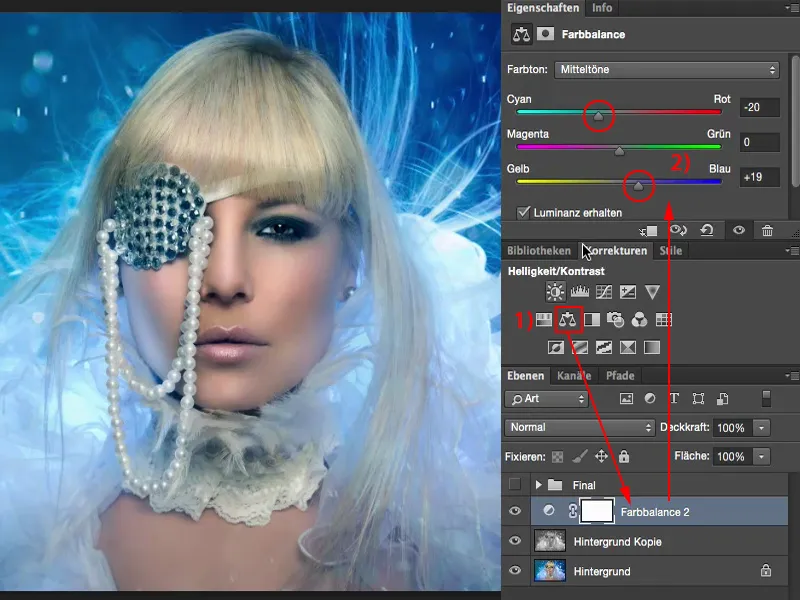
¿Y los colores cálidos? Sí, no queda mal, pero ahora tiene un carácter completamente distinto porque el color de la piel se ha intensificado mucho, y también tengo tonos de azul muy distintos. No.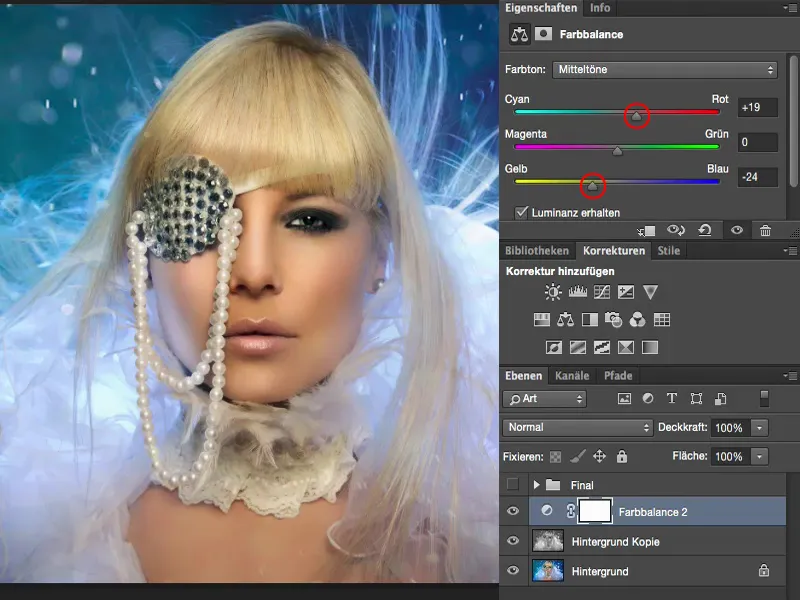
Pero los colores fríos, alrededor del 20%, antes y después de la comparación - la imagen definitivamente puede manejar eso. También hace que la piel sea un poco más mate y el resplandor azul realmente se dibuja en la cara en las mejillas izquierda y derecha. Queda muy bien, eso es lo que quiero aquí.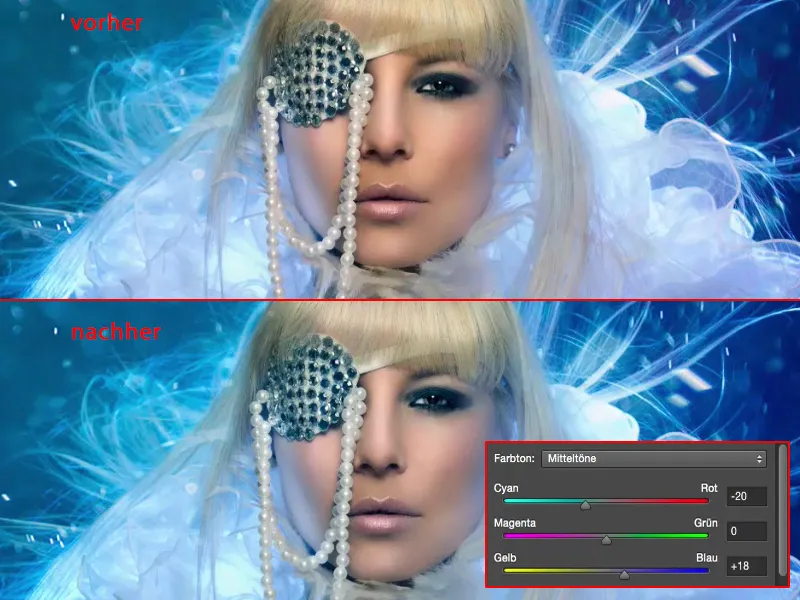
Corregir los valores tonales
El siguiente paso es echar un vistazo: ¿Qué hacen aquí mis valores tonales (1)? Y me doy cuenta: Ajá, el histograma ya está bastante destrozado (2) por todo mi trabajo de retoque, ya no es ideal, todos estos valores atípicos de aquí, son desgarros de valores tonales en alguna parte, supongo que en el fondo o con todas las historias azules. Aquí tengo una montaña en el centro (3). Si muevo el control deslizante (4) a la derecha, hace que toda la imagen sea demasiado oscura. Definitivamente no quiero eso. Lo dejo así (4).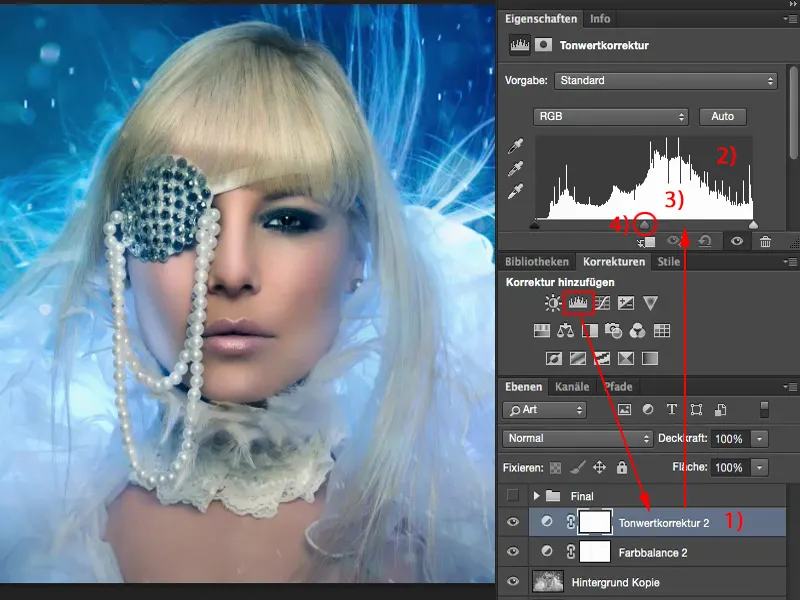
Y la profundidad empieza aquí (1). Si muevo el deslizador (2) hasta aquí, tampoco queda bien. El azul ya es tan brillante que no me gusta. Pero podría hacerlo un poco así (2), ¿no? Aquí también (3) - sí, creo que podría ser un poco más oscuro.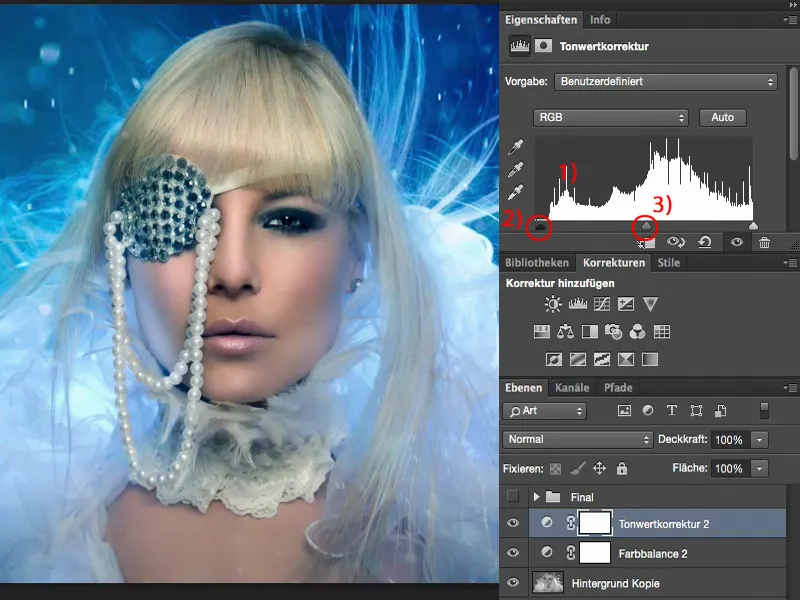
Y las altas luces, si las hago un poco más brillantes (1)... Me preocupan un poco estas zonas (2) de aquí si alguna vez quiero imprimir la foto, porque probablemente se romperá todo aquí, pero en la vista del monitor, estoy seguro: he optimizado el contraste un poco más de esta manera.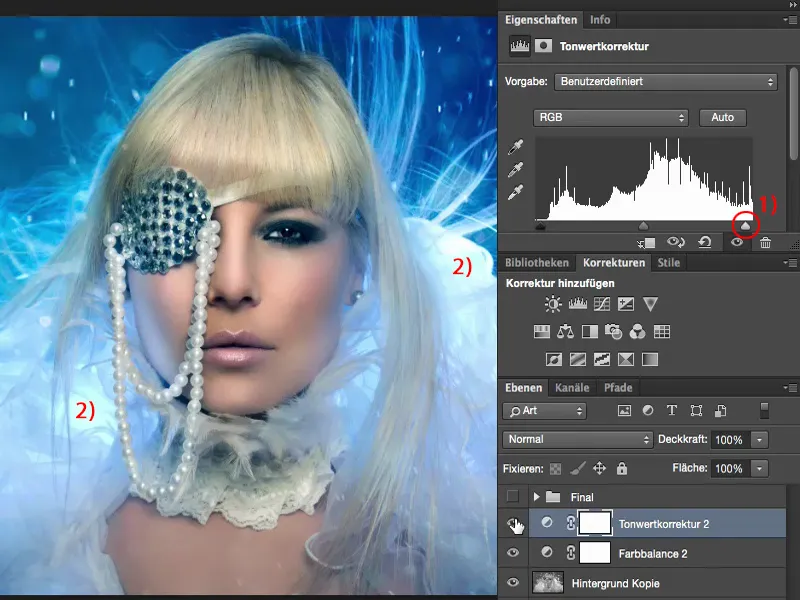
Solución de problemas
A continuación, paso a la resolución de problemas. Para ello, simplemente hago zoom al 100% y miro la cara: ¿Se me ha escapado alguna imperfección de la piel? ¿Tengo algún pelo que no quiero? Y me doy cuenta: Ah, sí, aquí tengo una o dos cosas que me gustaría corregir.
Por ejemplo, aquí tengo una arruga en el ojo. Tengo una mancha aquí de alguna manera. No sé de dónde viene, sólo he guardado el JPG, así que tengo que corregirlo.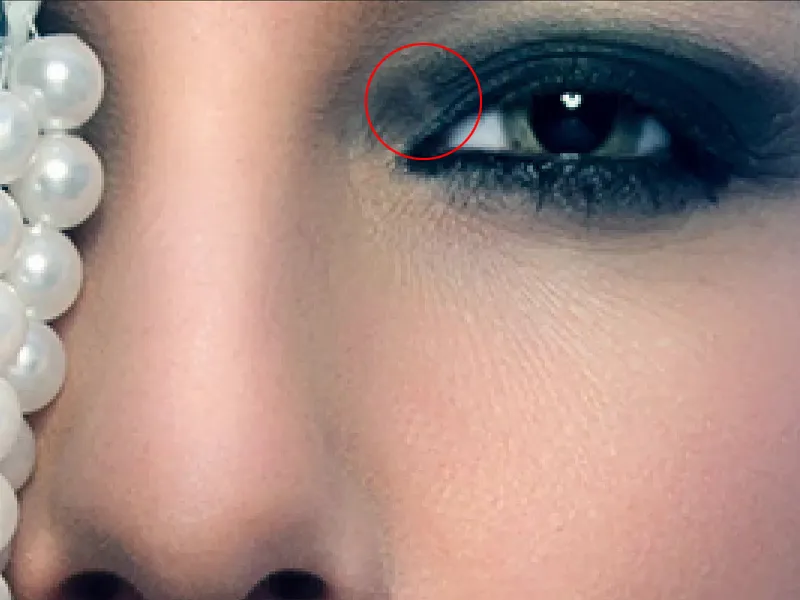
Capa vacía (1). Entonces mejor lo intento con el pincel reparador (2). Esta está seleccionada. La capa actual no será de mucha utilidad, así que aquí selecciono Todas las capas (3). Lo hago muy, muy pequeñito y con delicadeza (4) y luego intento deshacerme de esta mancha de alguna manera. Y me doy cuenta: No, eso no funciona. Ya es demasiado pequeño.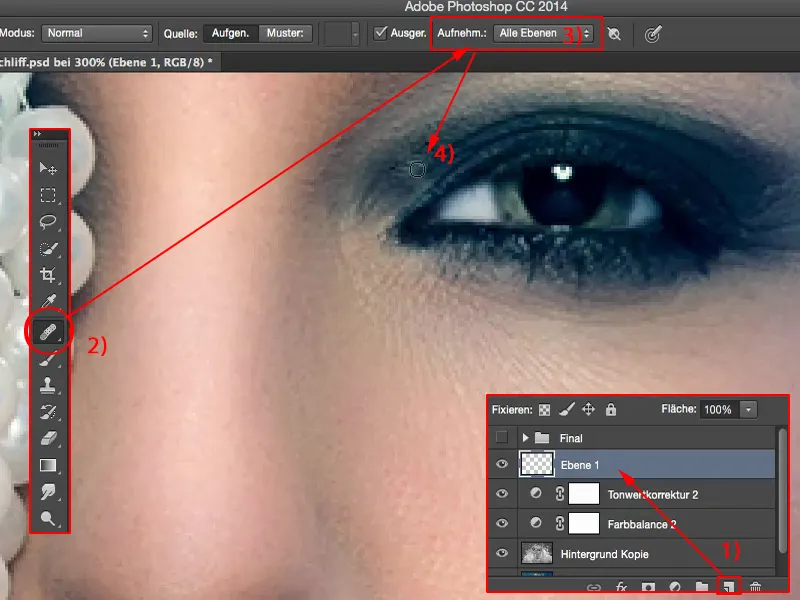
Así que necesito el sello (1). Modo normal (2), 30 % de opacidad (3) suena bien. Hago un borde suave (4) e intento igualar todo así. También estampo encima una o dos veces (5) y me doy cuenta: Sí, esta mancha ha desaparecido. Tal vez aquí de nuevo desde el lado.
Sé que parece super, super quisquilloso, pero esta es mi foto martillo - sí, esta es mi comprobación final: antes de lanzarla a los pies de todo el mundo, antes de enseñársela a todo el mundo, quiero haberle sacado al menos las cosquillas al máximo para mí personalmente. No me importa que nadie vaya a ver este puntito después, de todos modos, en la vista al cien por cien.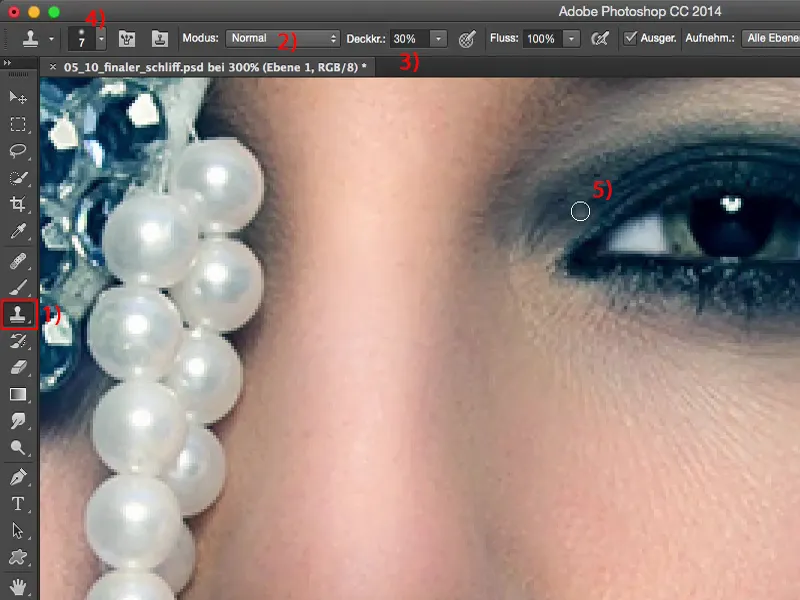
Entonces me doy cuenta: me gustaría que esta mancha fuera un poco más oscura.
Así que vacío la capa (1). Cojo un pincel negro , color de primer plano negro (2), y pongo el modo de capa en luz suave (3), porque así puedo oscurecer esta mancha muy, muy rápidamente. Eso sí, con una opacidad del 100 % (4).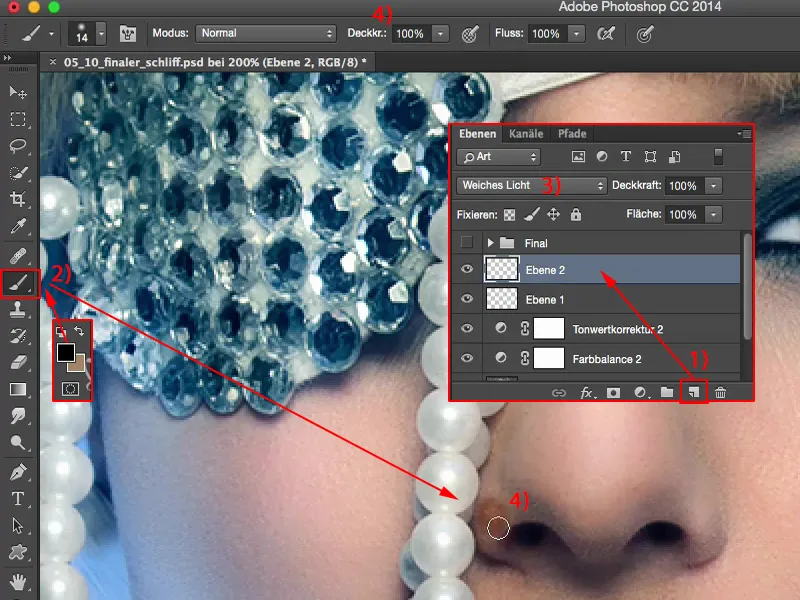
Así que por supuesto tengo que ir muy, muy atrás con la fuerza del pincel aquí. Y luego pinto esta insinuación así. Y aquí también, el ala de la nariz es un poco demasiado dominante para mí, puede desaparecer.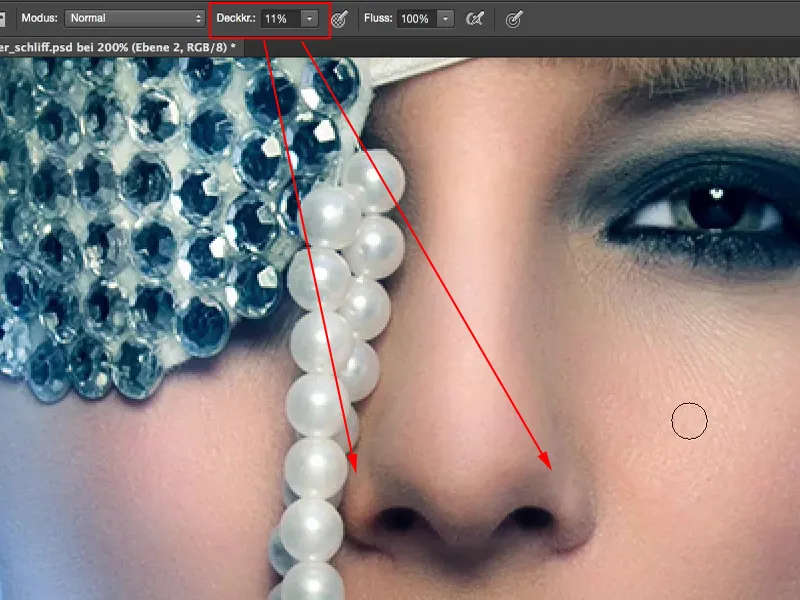
Luego veo aquí debajo: Parece que he enfatizado este corazón con esta mancha brillante de ahí arriba. Lo hice, tal vez olvidé terminarlo, pero en cualquier caso pienso ahora en retrospectiva: si esto bajara un poco más, probablemente se vería más armonioso.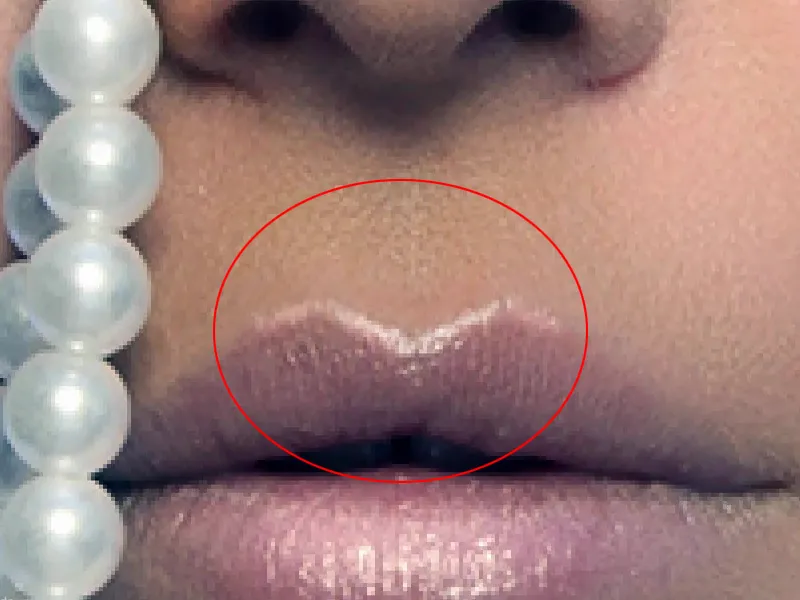
Ya estoy en la capa Luz suave (1), así que voy a hacer mi pincel (2) cada vez más pequeño aquí y voy a darle a este resplandor un poco de degradado hacia abajo. También enfatizo todo en este lado y lo dejo salir muy sutilmente. Aquí en la parte superior estoy usando un poco más de brillo. Así.
Ya he empezado con los labios, así que puedo continuar aquí abajo simplemente dibujando una especie de semicírculo y sacando el brillo de labios.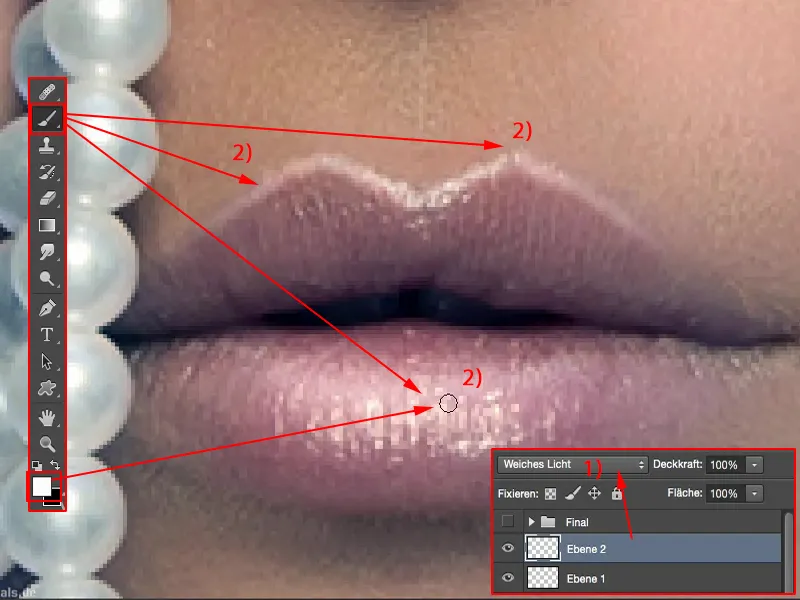
Luego tengo el collar de perlas: ¿pasará algo si lo repaso? A ver si conseguimos un poco más de brillo. Antes y después... Ah, sí, pasan muchas cosas, es genial, y en realidad ya no estoy en mi último diez por ciento, pero creo que casi tengo miedo de que esto se convierta en una parte importante del cuadro, de que vuelva a rozar algo aquí.
También me doy cuenta de que esto podría ser un poco más brillante aquí en comparación con los volantes vecinos (1). Y es un poco plana aquí, voy a tener que echar un vistazo: ¿Tengo una línea de pecho aquí? No, no la tengo, está demasiado lejos de la imagen, pero si la aclaro un poco aquí (2), sugiero que se oscurezca hacia la parte inferior. Queda muy bien. También puedo ajustar un poco el brillo de esta zona de atrás aquí (3) para que parezca más suave.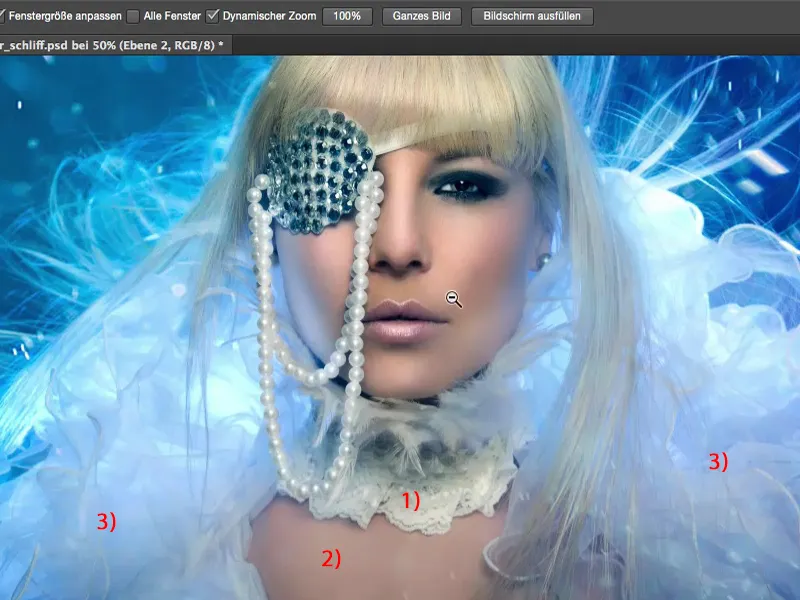
Como puedes ver, todavía pueden pasar muchas cosas en esta última ronda, en estas últimas capas, pero eso no se ve al principio. Terminarás tu foto, querrás publicarla en Internet lo antes posible para poder enseñársela a la gente. Y sólo este nivel ya ha cambiado mucho. Sobre todo lo de los labios, que ahora encaja muy bien aquí. Si oculto eso, parece completamente inacabado. También me gusta que se hayan oscurecido un poco los lados de la nariz.
Tal vez vaya un poco más allá aquí con la parte brillante, lo rehaga un poco y lo eche hacia atrás, porque creo que este peinado con flequillo es bastante chulo. Voy a dejar la raya del pelo así en la parte de atrás. No pasa nada porque no haya más luz, queda así.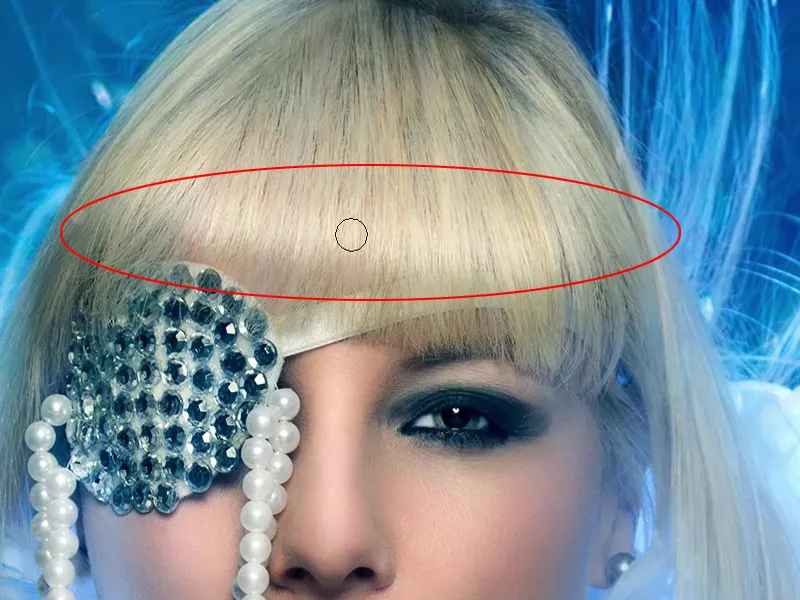
Sí, y ahora que llevo dos o tres minutos trabajando aquí, vamos a ver cómo queda el antes y el después. Han pasado muchas cosas en la foto. La mecha en el pelo queda muy bien, el corazoncito en los labios - sí, sí - me gusta mucho más. Por supuesto, el contraste es muy alto. Ahora podría intentar trabajar con diferentes looks.
Corrección selectiva del color
Entonces iré a la corrección selectiva del color (1) y echaré un vistazo: ¿Qué ocurre realmente en los tonos negros(2)? ¿Quiero colorear las sombras por separado? Dibujo algo así (3) y me doy cuenta: Bueno, no es un gran acierto. ¿O tal vez debería ponerlo al revés? - En realidad tampoco hace gran cosa. Bueno, el negro aquí en el ojo (4) se vuelve muy azul, pero no queda bien. Y en la dirección opuesta, se vuelve verde, se vuelve rojo. No tengo mucho negro aquí en absoluto, excepto en estos dos o tres lugares aquí. Así que no pasará nada allí, lo dejaré solo.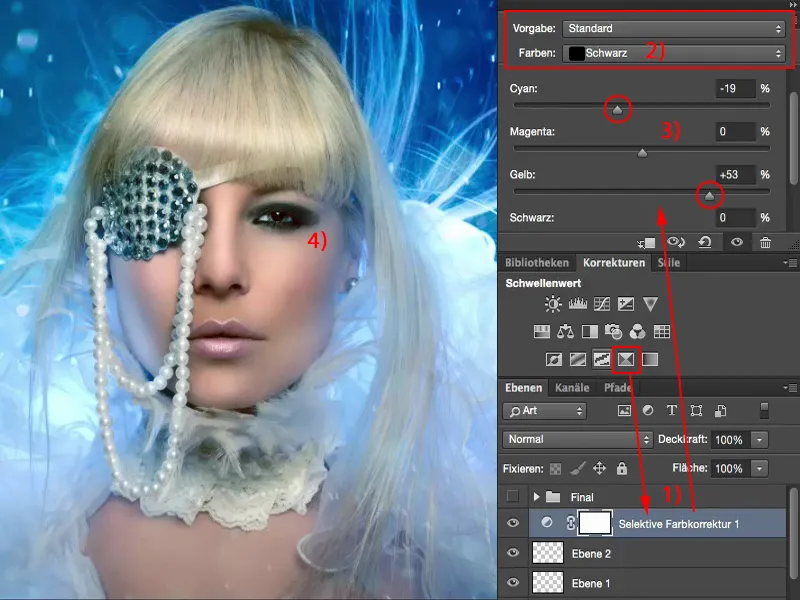
¿Y qué pasa con los valores de gris (1)? Es similar al balance de color, excepto que fue diseñado para CMYK, para cian, magenta, amarillo y negro (2). Bueno, podría volver a aumentar el azul, pero ya lo he aumentado con el balance de color de abajo. Lo dejaré así por ahora. ¿O lo quiero un poco más cálido después de todo? No es tanto como tenía antes con el balance de color y estoy pensando en devolverle un poco más de naturalidad al color de la piel. No. Soy del tipo frío en este caso, lo dejaré, volveré a lanzar esta corrección de color selectiva.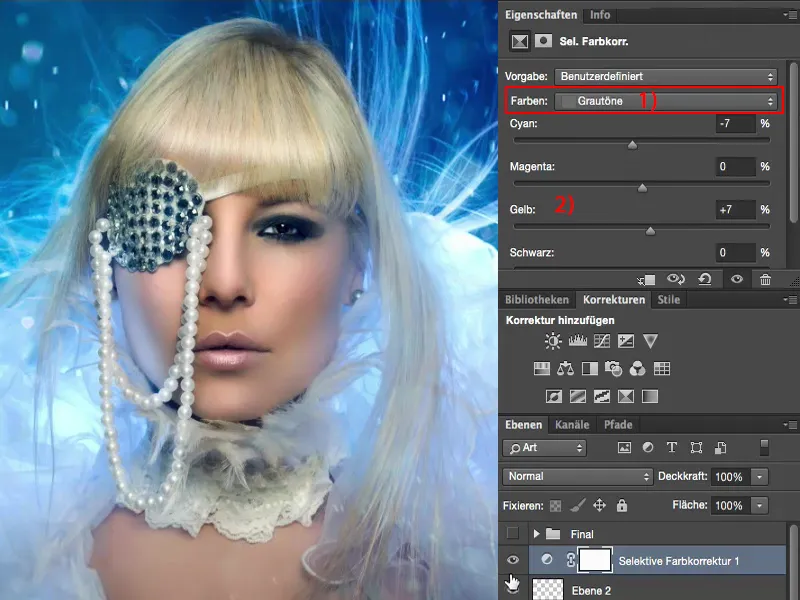
Gradiente de color
Después me suele gustar echar un vistazo a la conversión del degradado (1) y ponerlo en modo de luz suave (2). Esto elimina los contrastes de forma natural.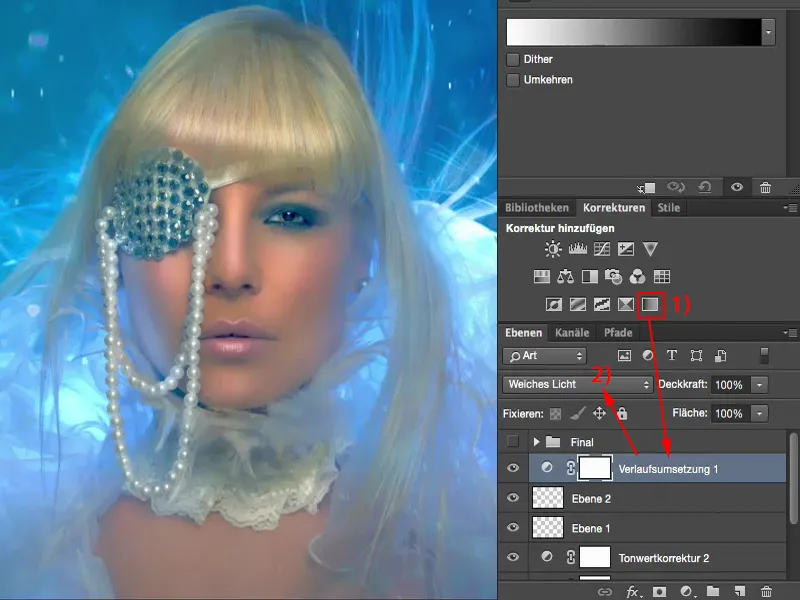
Por el contrario, (1) hace que los contrastes sean desproporcionados.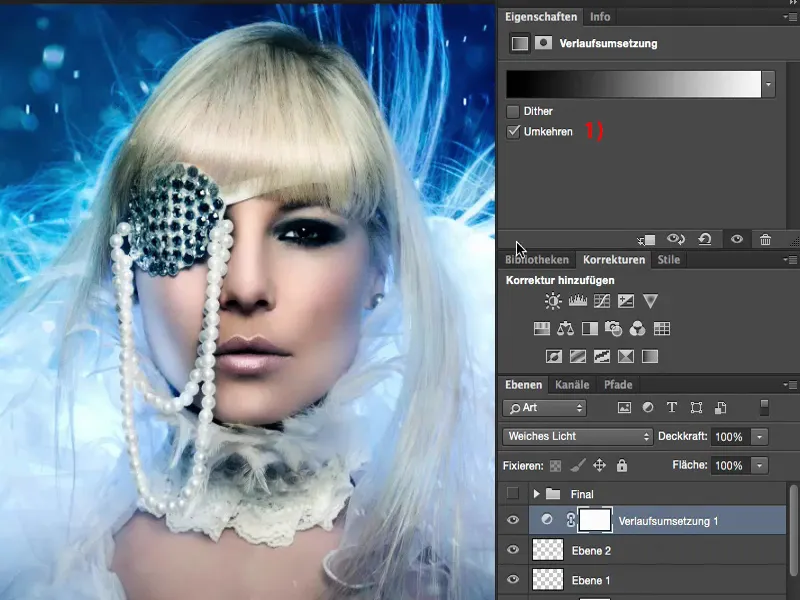
Eso es demasiado para mí, pero iré a esta zona (1) y echaré un vistazo a los colores pastel. Intentaré encontrar algo como el amarillo/cian, que podría ser bastante chulo de alguna manera.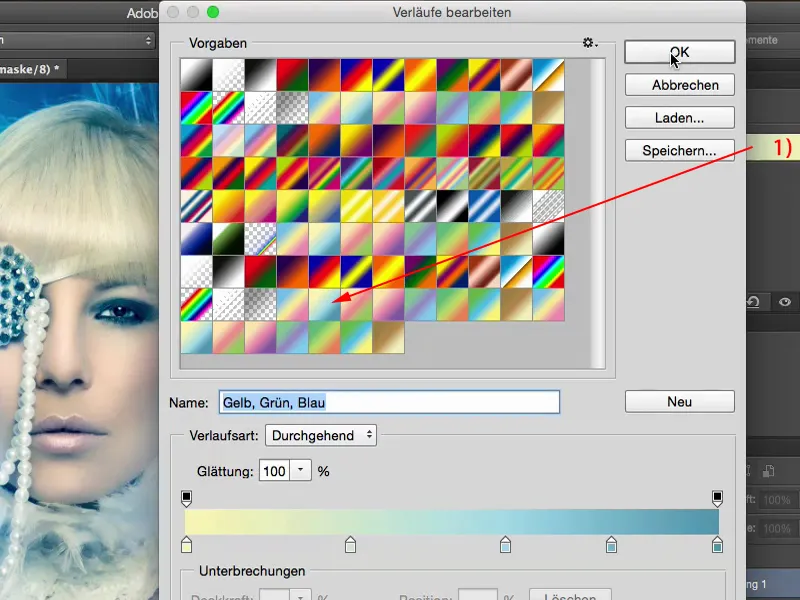
¿Y si lo invierto? No, eso tampoco.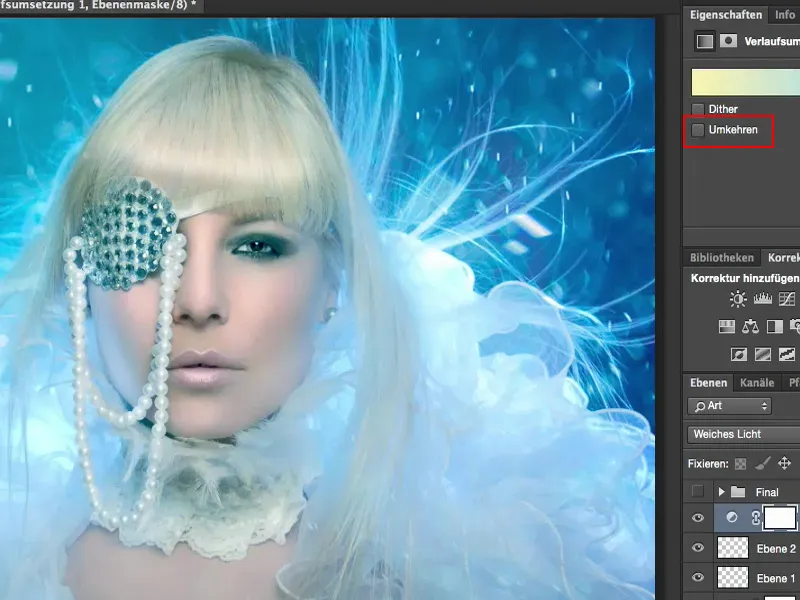
Veamos qué pasa si uso un azul oscuro aquí.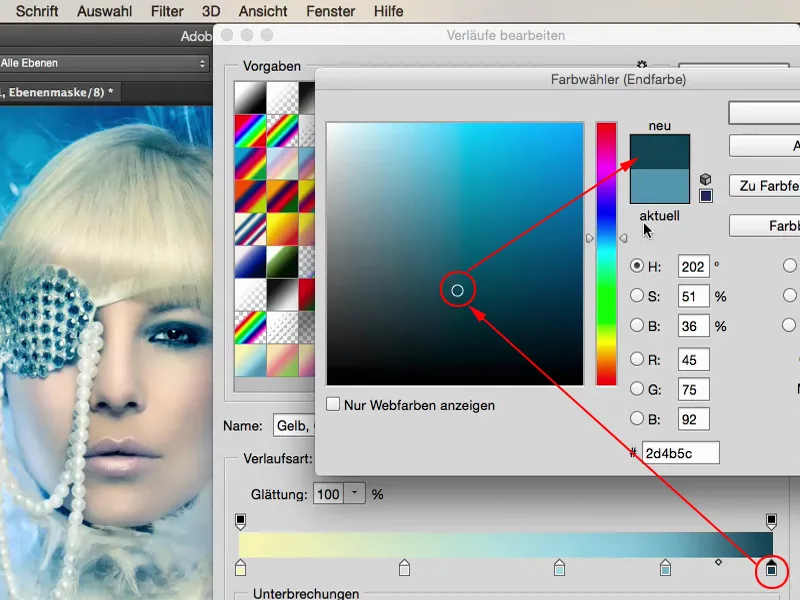
Y aquí, también, un poco abajo con el brillo ...
En principio, voy a dejar el degradado como está, en realidad sólo lo estoy bajando un tono para todas las paradas de aquí, porque me acabo de dar cuenta de que no me funciona, para mis propósitos.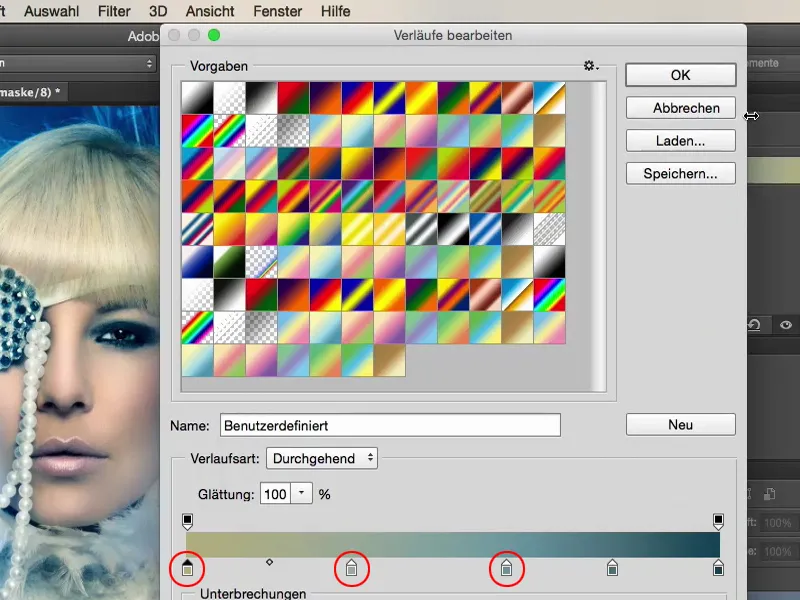
Pero de esta forma, estoy seguro de que añade un toque ligero y cálido a la imagen, y decido añadir otro 20, 30, 37% aquí... Sí, es un toque de color que nadie sabe de dónde viene, y eso es lo que me encanta de este toque final, que sigo jugueteando hasta que sale algo que hace que todo el mundo diga: "Seguro que llevas una eternidad con esto. Queda muy chulo, pero no tengo ni idea de cómo has generado este aspecto".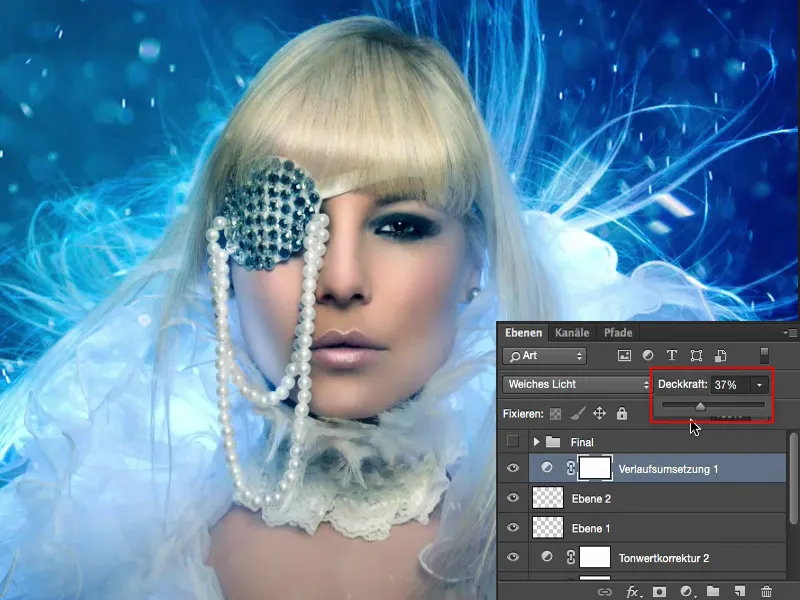
Eso es porque ya hay tantos looks diferentes construidos aquí, 10% aquí, 20% aquí, 37% aquí - sí, y ya no está claro lo que realmente está pasando aquí. Ese es también un poco mi objetivo: quiero generar algo que sea mi imagen - que tenga valor de reconocimiento. Y cuanto más descubra mi aspecto aquí, más se dará cuenta de que realmente está desarrollando un flujo de trabajo completamente único. Olvídate de la textura de la piel, olvídate de que has pintado pequeños pelos aquí y así sucesivamente. Éstas son las técnicas mecánicas que necesitas para cambiar partes de la imagen, pero recortar realmente el aspecto, la gradación del color, el estilo de una imagen, ése es el gran arte.
Y lo creas o no: A menudo me siento a retocar este aspecto durante mucho, mucho más tiempo del que necesito para toda la imagen, porque la separación de frecuencias, la incorporación de estos destellos y el primer color, todo eso se hace muy rápido, o añadir un mechón, etc., pero el aspecto final, el pulido final, ahí es donde a veces me siento al menos tanto tiempo, si no un poco más, porque de alguna manera nunca estoy realmente satisfecho y quiero seguir desarrollando, siempre estoy buscando nuevas ideas de qué más se podría combinar aquí. Y las posibilidades de Photoshop son, por desgracia o por suerte, casi ilimitadas.
Miradas de color
Puedo llevar el juego aún más lejos. Puedo activar estas búsquedas de color. Siempre me gusta este EdgyAmber.3DL. 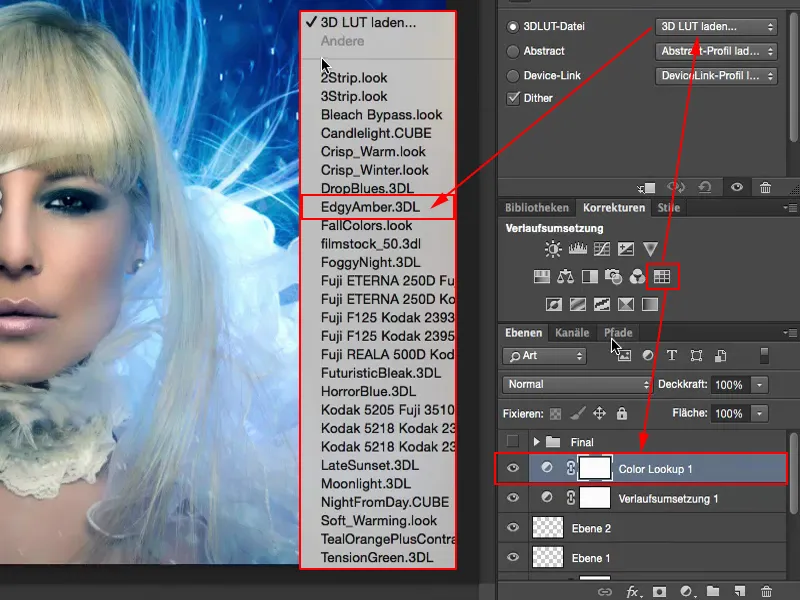
Es como "300" en un clic, siempre queda genial, pero claro, es demasiado.
Si quiero cambiar el color aquí, pongo el modo en Color, pero luego me doy cuenta de que no, hay tanto desgarro en las altas luces que ya no sirve.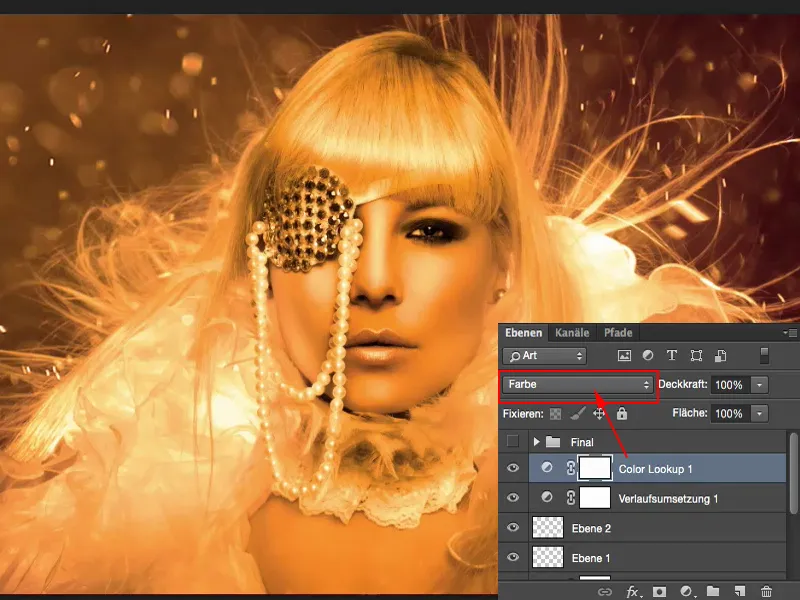
La luz suave aumenta el contraste. No.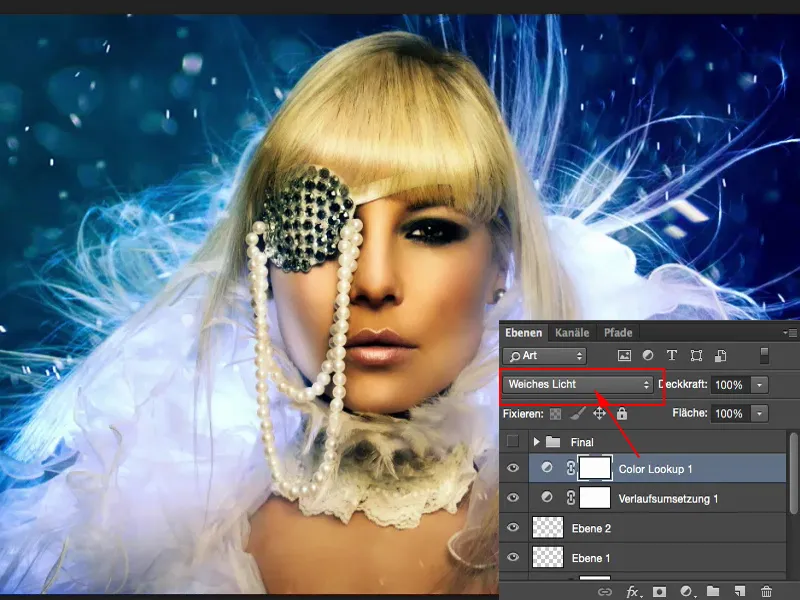
Cuanto más a menudo trabajas con estos modos de capa, más sabes antes de hacer clic cómo va a quedar, es decir, nada bien en este caso, pero haces clic de todos modos porque esperas: "Bueno, quizá haya algo en lo que diga: Sí, la foto aún necesita eso". Pero de alguna manera no estoy satisfecho aquí. Entonces reduzco la opacidad y pienso: "De alguna manera... ¿pero ahora?". La imagen adquiere un brillo dorado. Y entonces vuelvo a tener problemas: soy de los que prefieren los colores fríos, ya te lo dije. Bueno, a lo mejor tiro el concepto por la borda y añado otro 22% de esta historia de colores ...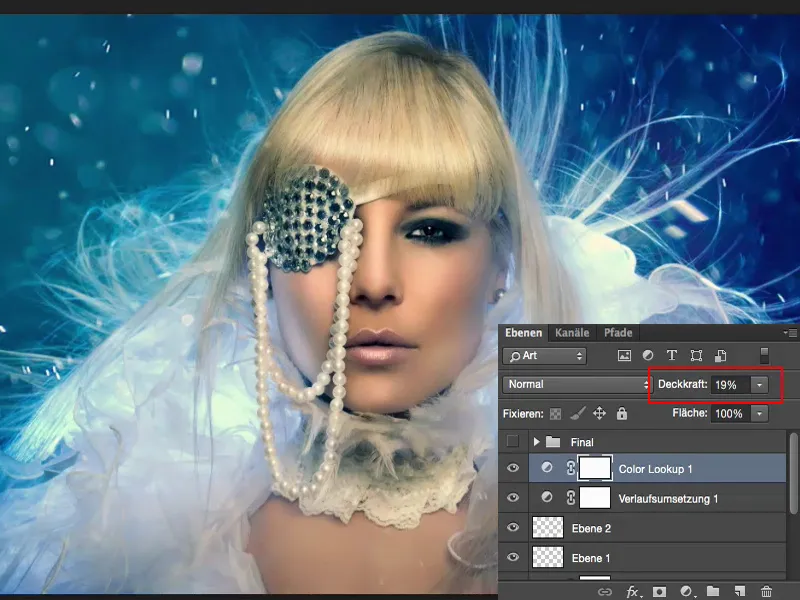
Palabras finales
Sólo tú decides cuándo termina todo este juego. Este es tu look personal, tu toque final. Me rindo aquí, he terminado, para mí la imagen está acabada. Y estoy contento con ella. Con este toque final, con este último diez por ciento - hemos estado hablando de ello durante otro cuarto de hora. Me sigue gustando mi cuadro terminado, pero este con los toques finales tiene ese toque final en el que digo: esto es exactamente lo que el cuadro necesitaba.

